Ihr erster Schritt
Benutzerregistrierung
Laden Sie die PULSENSE View-App aus Ihrem App Store herunter und installieren Sie sie. Registrieren Sie sich zur Nutzung von PULSENSE bei Epson Sensing Services.
Starten Sie die Anwendung, tippen Sie auf Registrieren und geben Sie, den Anweisungen auf dem Bildschirm folgend, die erforderlichen Informationen ein.
-
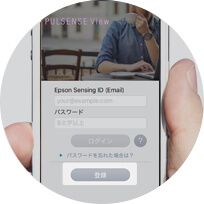
Benutzerregistrierung
Tippen Sie im Anmeldebildschirm der PULSENSE View-App auf Konto erstellen.
-
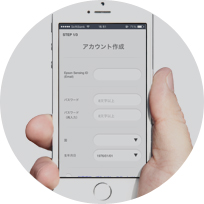
Konto erstellen
Erstellen Sie das PULSENSE-Konto.
-
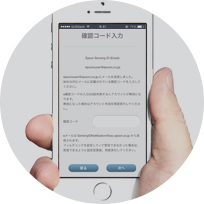
Bestätigungscode eingeben
Öffnen Sie die E-Mail, die an die von Ihnen angegebene E-Mail-Adresse gesendet wurde. Geben Sie den Bestätigungscode aus der E-Mail ein.
Greifen Sie innerhalb von 30 Minuten nach Zustellung der E-Mail auf den Code zu und schließen Sie Ihre Registrierung ab.
-

Profileinstellungen
Geben Sie die Profileinstellungen ein.
-
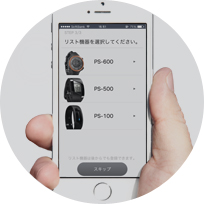
Verbindung
Die Eingabe ist abgeschlossen.
Als nächstes stellen Sie die Verbindung zum Smartphone her.
To Smartphone connection→
Verbindung
Die Herstellung einer Verbindung zwischen einem Smartphone und PULSENSE per Bluetooth wird Koppeln genannt.
Bluetooth muss für diese Einstellung aktiviert sein.
-
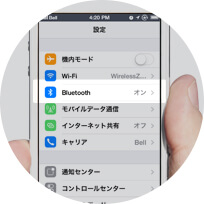
Überprüfen des Status von Bluetooth
Bitte überprüfen Sie, ob Bluetooth im Einstellungsmenü Ihres Smartphones aktiviert ist.
-

Laden Sie Ihre PULSENSE
Laden Sie das Gerät eine gewisse Zeit lang (15 Minuten oder länger) oder bis die LED blau leuchtet (voll geladen).
-
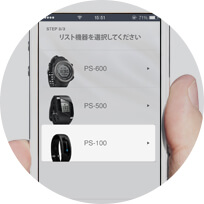
Wählen Sie Ihr Produkt aus
Wählen Sie das Gerät aus, welches Sie mit dem Smartphone oder Tablet koppeln möchten.
-

Smartphone-Verbindung
Bitte überprüfen Sie die letzten 3 Ziffern der Seriennummer, die auf der Innenseite des PULSENSE-Geräts eingeprägt ist.
Bitte wählen Sie dieselbe Nummer, die auf dem Kopplungs-Bildschirm Ihres Smartphones angezeigt wird und drücken Sie dann « Registrieren ».
Wenn das Koppeln nicht erfolgreich war→ -

Prüfung der Herzfrequenzerfassung
Legen Sie das PULSENSE Gerät an.
Heart rate detection check→
Prüfung der Herzfrequenzerfassung
Die Herzfrequenzüberwachung startet automatisch, sobald Sie das PULSENSE Gerät am Handgelenk tragen.
-

Zur Erfassung der Herzfrequenz mit PULSENSE
Tragen Sie Ihre PULSENSE so, dass der Sensor fest an Ihrem Handgelenk anliegt.
Wenn die Herzfrequenz nicht erfasst werden kann→
Korrekte Methode → -
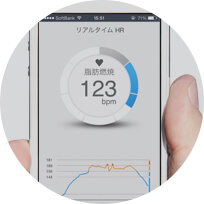
Vergewissern Sie sich, dass das Echtzeit-Messgerät die Herzfrequenz anzeigt.
Wenn die Herzfrequenz korrekt erfasst wurde, zeigt das Echtzeit-Messgerät in der App die aktuelle Herzfrequenz an.
Die Herzfrequenzdaten werden alle vier Sekunden aktualisiert.

